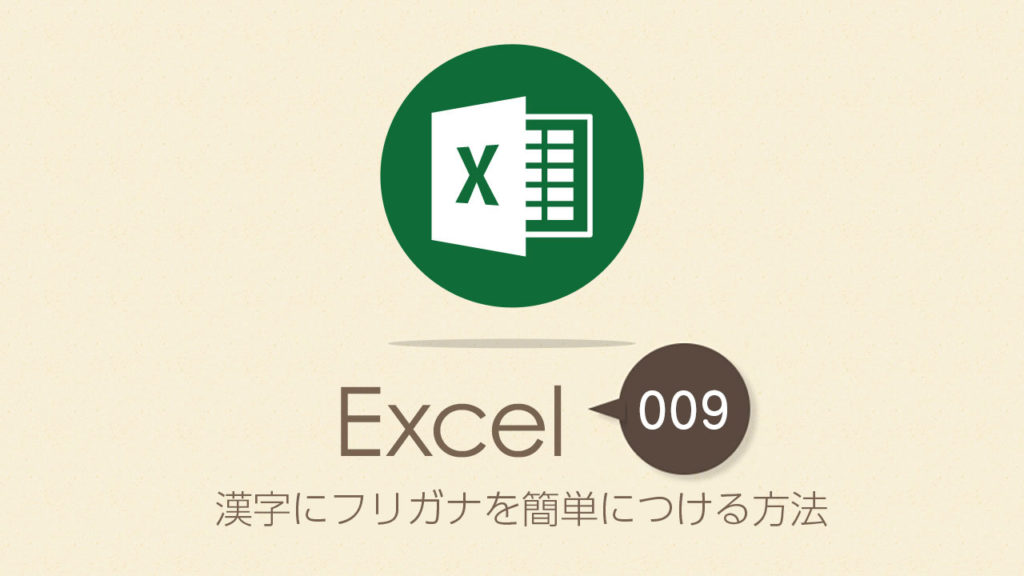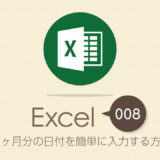今回のExcel(エクセル)の使い方は漢字にフリガナを簡単につける方法です。Excel(エクセル)では社員名や商品名や住所に簡単にフリガナを付けることができます。よくExcel(エクセル)ではフリガナ用のセルを作ったりもしますが、今回は漢字の上に小さいカタカナでフリガナをつける方法です。
- フリガナ用のセルを作りたくない
- ワンクリックでフリガナを表示させたい
- 分かりづらい名前や地名にフリガナをつけたい
Excelで漢字にフリガナを簡単につける方法
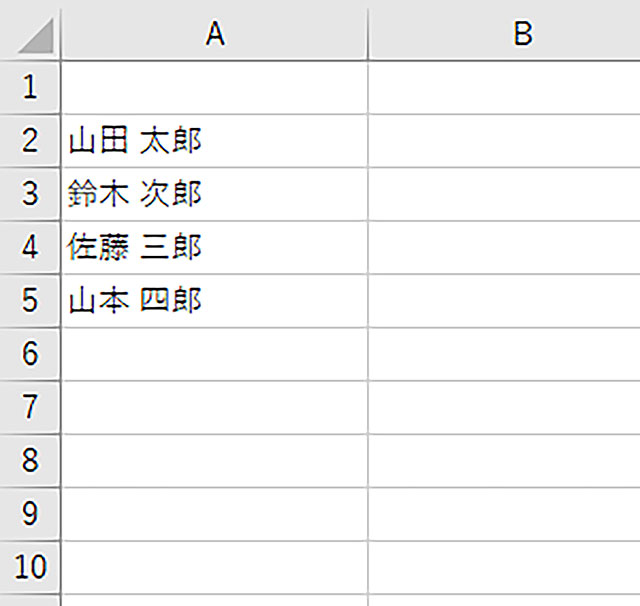
漢字にフリガナを簡単につける方法
まずはセルに漢字で名前を入力します。
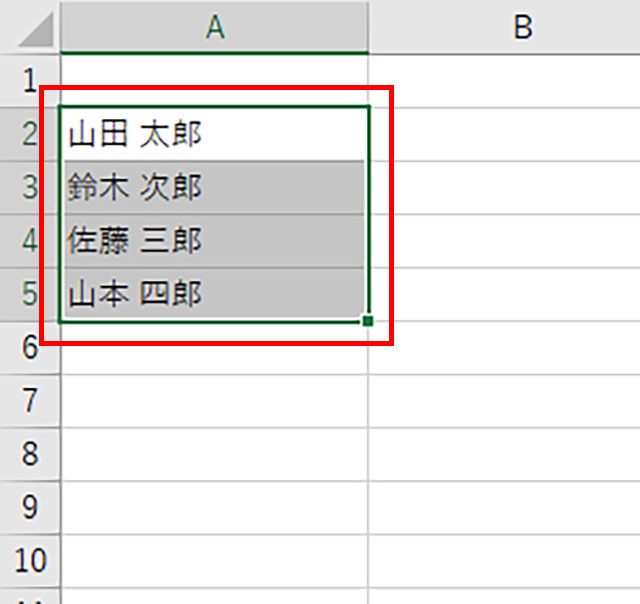
漢字にフリガナを簡単につける方法
入力された名前が該当するセルを全て選択します。
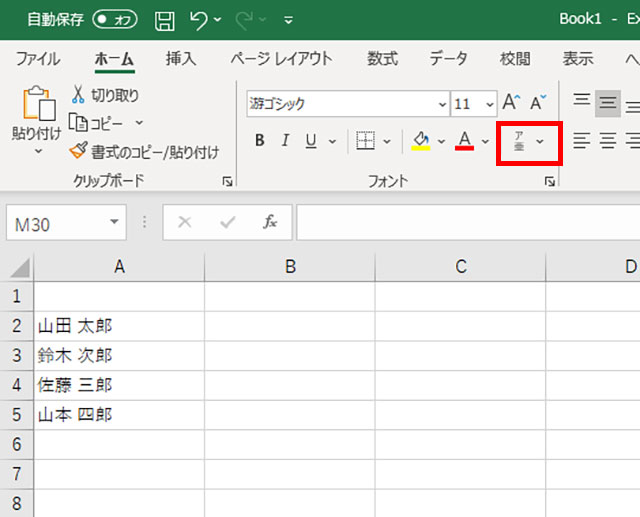
漢字にフリガナを簡単につける方法
ホームタブのフォントグループにある画像の赤枠内の「下矢印」をクリックします。この時ボタン自体を押してもフリガナをつけられますが、今回はいったんプルダウンでメニューを開きます。
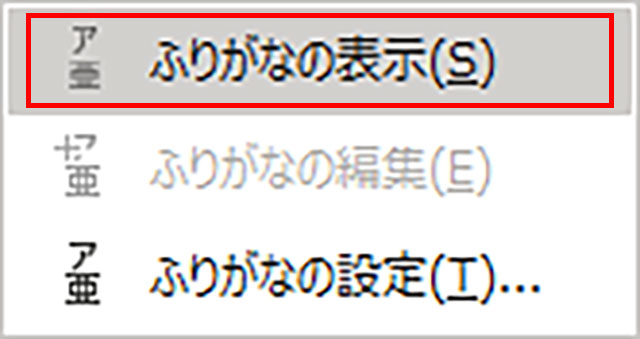
漢字にフリガナを簡単につける方法
プルダウンのメニューからふりがなの表示をクリックします。
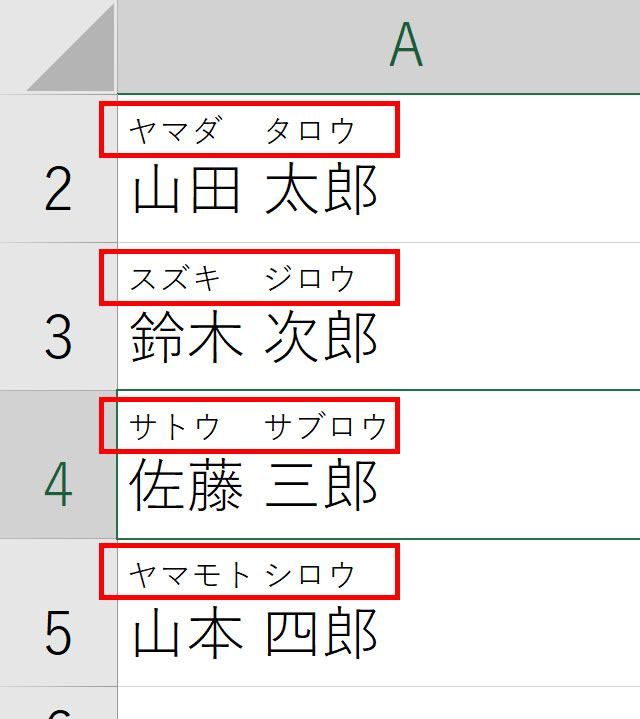
漢字にフリガナを簡単につける方法
カタカナでフリガナがふられました。
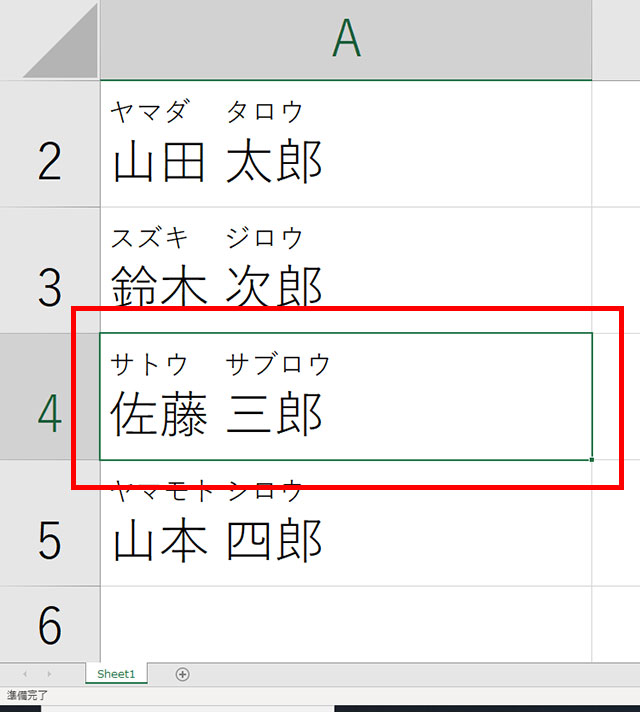
漢字にフリガナを簡単につける方法
次は付けられたフリガナを修正する場合の方法です。修正したセルを選択して「Alt」+「Shift」+「↑」を同時にクリックします。
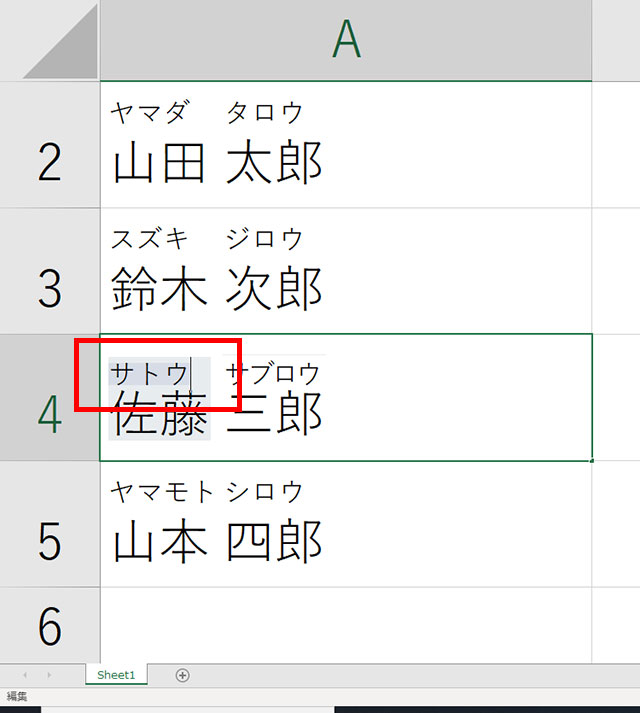
漢字にフリガナを簡単につける方法
この状態になればフリガナの編集ができます。必ずしも自動でついたフリガナがあっているとはかぎらないので、一応チェックしてから間違いがあった場合は修正しましょう。
Excel(エクセル)の漢字にフリガナを簡単につける方法はどうでしたか?本当簡単でしたよね。